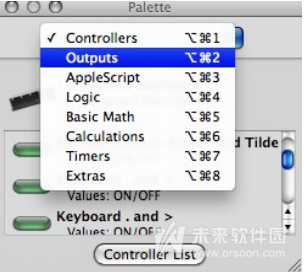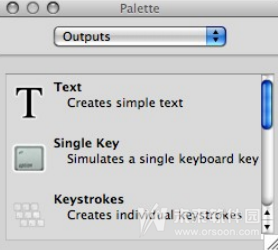这个找到名称的操作都是右上的调整面板中完成的。
首先,在右侧调整面板中的下拉条中选择”Controller“,也就是控制器,然后,在下拉条的下面就会有系统上键盘,鼠标的列表。然后你不断的点按下你要查找名字的键(注意,不是按下不放,而是不断的点按),这个键所属的键盘图标就会在键盘,鼠标的列表中闪烁。然后,你用鼠标点击这个键盘的图标,调整面板就会显示出这个键盘上所有的键,这时,你继续点按这个要查找的键,查找面板就快速的定位到这个键上,并不停的闪烁,下面两个图,左边的显示的是所有的控制器,右边的显示的是点击键盘之后,显示出这个键盘里所有的键。
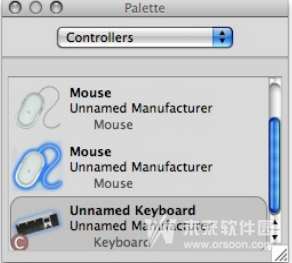
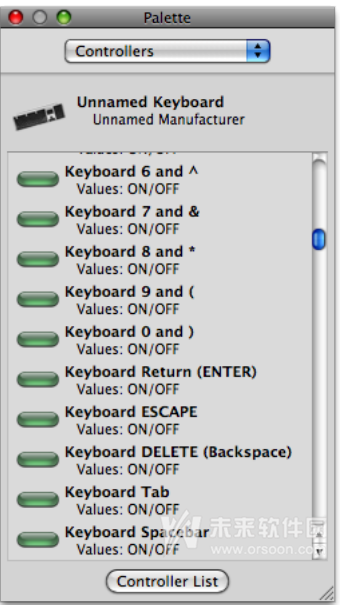
第二部分把组合键设置在某个特定的键位上
背景介绍:我们日常经常会用到一些组合键,例如Command-C是复制,Command-V。我们现在把这个组合键设置到某个功能键上,来提高我们的工作效率。
首先,找到一个可以用的功能键,在我这个例子中,我用的是Sun键盘左侧10个快捷键中,上面左侧的键,这个键的名字是“stop”。
第一步,建立编程列表
点击左下目录面板下面的“P”按钮,新建一个编程页面,并选中这个页面。本例子中,新建的编程页面的名字是“NewPage 1”

第二步,把选定的功能键找到并拖放到中间的工作台上。
在右上的调整面板中,利用上面提到的“如何快速找到指定键的名称”的方法,找到这个键,然后,把这个键拖到中间的工作台上。
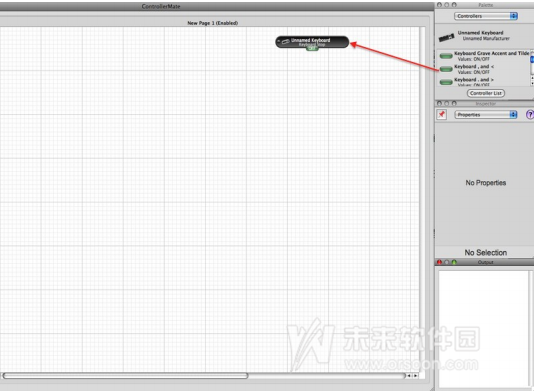
第三步,选择设定组合键,然后把键位拖放到中间工作台上。
在右上的调整面板中,从下拉条中选择“Outputs”,然后在其中选“keystrokes”